Руководство Samsung SGH-X540 Мобильный телефон
Вам нужно руководство для вашего Samsung SGH-X540 Мобильный телефон? Ниже вы можете бесплатно просмотреть и скачать PDF-инструкцию на русском языке. В настоящее время этот продукт имеет 16 часто задаваемых вопроса, 0 комментариев и имеет 0 голосов. Если это не то руководство, которое вам нужно, свяжитесь с нами.
Ваше устройство неисправно, и в руководстве отсутствует решение? Перейдите в Repair Café для получения бесплатных ремонтных услуг.
Руководство
Loading…

Loading…
Рейтинг
Сообщите нам, что вы думаете о Samsung SGH-X540 Мобильный телефон, оставив оценку продукта. Хотите поделиться вашими впечатлениями от данного изделия или задать вопрос? Вы можете оставить комментарий в нижней части страницы.Подробнее об этом руководстве
Мы понимаем, что приятно иметь бумажное руководство для вашего Samsung SGH-X540 Мобильный телефон. Вы всегда можете скачать инструкцию с нашего сайта и распечатать самостоятельно. Если вы хотите получить оригинальное руководство, мы рекомендуем вам связаться с Samsung. Возможно, они смогут предоставить оригинальное руководство. Вы ищете руководство для вашего Samsung SGH-X540 Мобильный телефон на другом языке? Выберите предпочитаемый язык на нашей домашней странице и найдите номер модели, чтобы узнать, есть ли она у нас в наличии.
Технические характеристики
| Бренд | Samsung |
| Модель | SGH-X540 |
| Категория | Мобильные телефоны |
| Тип файла | |
| Размер файла | 1.02 MB |
Все инструкции для Samsung Мобильные телефоны
Больше руководств Мобильные телефоны
Часто задаваемые вопросы о Samsung SGH-X540 Мобильный телефон
Наша служба поддержки выполняет поиск полезной информации по изделиям и отвечает на часто задаваемые вопросы. Если вы заметили неточность в наших часто задаваемых вопросах, сообщите нам об этом с помощью нашей контактной формы.
Сим-карта не подходит по размеру к мобильному телефону. Почему? Проверенный
Существуют несколько форматов сим-карт: стандартный, Micro и Nano. Вы можете использовать адаптер или воспользоваться услугой обрезки сим-карты.
Это было полезно (1340) Читать далееМожно ли пользоваться мобильным телефоном, пока он заряжается? Проверенный
Да, мобильный телефон можно использовать во время зарядки. Однако зарядка при этом будет происходить медленнее.
Это было полезно (1227) Читать далееЧто такое PUK-код? Проверенный
PUK означает персональный код разблокировки и необходим для разблокировки телефона после трехкратного ввода неправильного PIN-кода. Если PUK-код больше недоступен, его часто можно запросить у провайдера.
Это было полезно (634) Читать далееМой телефон в хорошем состоянии, но когда я звоню людям, они меня плохо слышат, почему? Проверенный
Возможно, в решетке микрофона скопилась грязь, которая заглушает звук. Лучше всего очистить его сжатым воздухом. В случае сомнений обратитесь к профессионалу.
Это было полезно (538) Читать далееНужно ли полностью разряжать литий-ионный аккумулятор перед зарядкой? Проверенный
Нет, не нужно. Это необходимо было делать с аккумуляторами старого образца. Литий-ионные аккумуляторы можно заряжать после использования и останавливать процесс зарядки в любой момент.
Это было полезно (302) Читать далееКогда я подключаю свое устройство к зарядному устройству, оно заряжается плохо или совсем не заряжается, почему? Проверенный
Возможно, что в отверстии для подключения зарядного устройства скопилась грязь, что не позволяет установить надлежащий контакт. Лучше всего очистить его сжатым воздухом. В случае сомнений обратитесь к профессионалу.
Это было полезно (288) Читать далееЧто означает IMEI? Проверенный
IMEI — это сокращение от английского «International Mobile Equipment Identity» («Международный идентификатор мобильного оборудования»), которым обозначают номер, обычно уникальный, служащий для идентификации мобильных устройств (планшетов, смартфонов и т. п.) и защиты их от кражи.
Это было полезно (266) Читать далееКогда я подключаю наушники к своему устройству, они не работают должным образом, что мне делать? Проверенный
Возможно, что в отверстии, к которому подключаются наушники, скопилась грязь, что не позволяет установить надлежащий контакт. Лучше всего очистить его сжатым воздухом. В случае сомнений обратитесь к профессионалу.
Это было полезно (233) Читать далееБатарея моего телефона быстро разряжается, когда я нахожусь на улице, почему? Проверенный
Литий-ионные батареи не выдерживают низких температур. Если температура на улице близка к нулю, аккумулятор разряжается быстрее, чем обычно, даже без использования телефона. Когда телефон вернется к комнатной температуре, он, вероятно, покажет процент заряда батареи, близкий к тому, что был.
Это было полезно (220) Читать далееРаботает ли bluetooth через стены и потолок? Проверенный
Сигнал Bluetooth будет проходить через стены и потолок, если они не сделаны из металла. В зависимости от толщины и материала стены сигнал может терять силу.
Это было полезно (208) Читать далееЧто лучше всего использовать для очистки экрана мобильного устройства? Проверенный
Лучше всего использовать салфетку из микрофибры, возможно, со специальным моющим средством. Никогда не используйте кухонные полотенца или другие бумажные салфетки, они оставят царапины!
Это было полезно (200) Читать далееНужно ли мне очищать экран моего устройства перед тем, как применять защитную пленку? Проверенный
Да, защитная пленка лучше всего прикрепляется к жирным и чистым от пыли поверхностям.
Это было полезно (194) Читать далееВ каких условиях лучше всего длительно хранить литий-ионный аккумулятор? Проверенный
Рекомендуется хранить литий-ионный аккумулятор при температуре от 5 до 45 °C. Прежде чем отправить аккумулятор на хранение, следует также убедиться в том, что он заряжен примерно на 67%.
Это было полезно (194) Читать далееВ каких условиях литий-ионный аккумулятор функционирует оптимально? Проверенный
Литий-ионный аккумулятор работает оптимально при температуре от 5 до 45 °C. В очень холодную и очень теплую погоду вы можете заметить, что аккумулятор быстрее разряжается. Не рекомендуется заряжать аккумулятор при температурах ниже 5 °C и выше 45 °C.
Это было полезно (194) Читать далееЧто такое VoIP? Проверенный
VoIP — это сокращение от английского «Voice over Internet Protocol» («телефонная связь по протоколу IP»), которым обозначают технологию передачи речи по Интернету и прочим IP-сетям.
Это было полезно (193) Читать далееКак выполнить полный сброс мобильного телефона Samsung? Проверенный
На большинстве моделей вы можете использовать следующую комбинацию: одновременно нажмите кнопку включения / выключения, кнопку громкости + и кнопку «Домой» при включении телефона. ВАЖНО: Это приведет к удалению всех данных. Их нельзя восстановить.
Это было полезно (106) Читать далее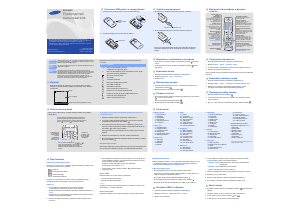


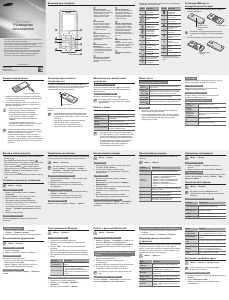
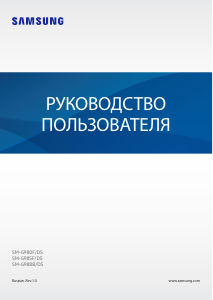
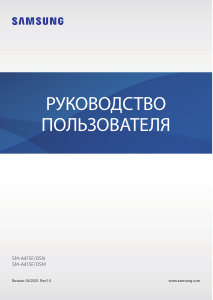
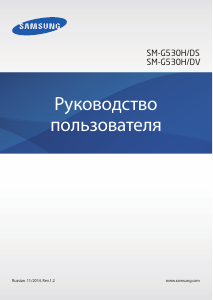


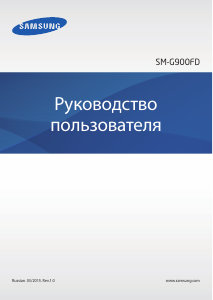
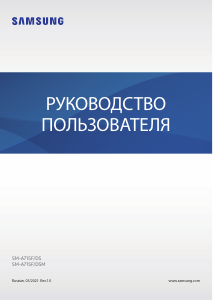
Присоединиться к беседе по данному изделию
Здесь вы можете поделиться тем, что думаете о Samsung SGH-X540 Мобильный телефон. Если у вас есть вопросы, сначала внимательно прочтите инструкцию. Запросить руководство можно с помощью контактной формы.